1、打开一个实例文档。对图表的样式,颜色进行更改。
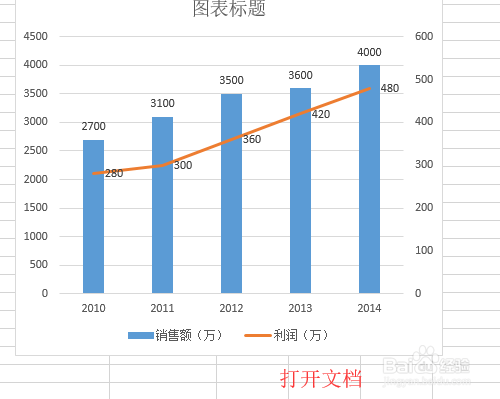
2、鼠标单击选中图表。
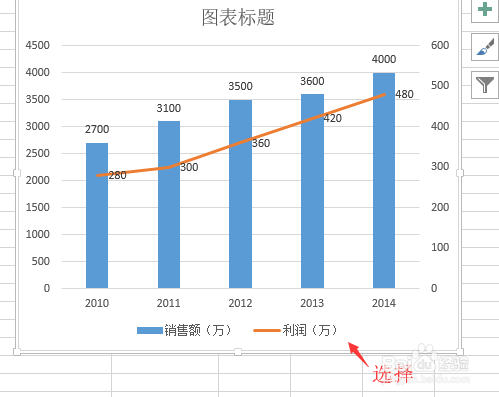
3、鼠标单击图表右上角的图表样式按钮。
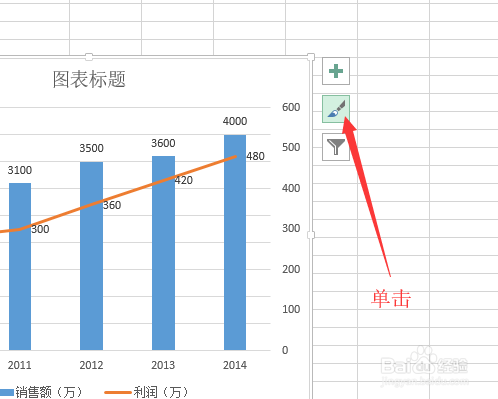
4、在弹出的样式组中,可以选择一个样式。
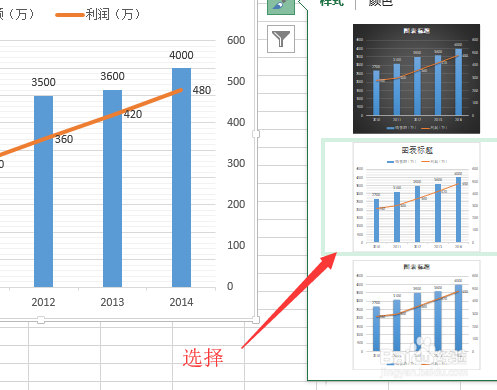
5、鼠标单击颜色就可以切换到颜色组中,可以选择自己喜欢的颜色。
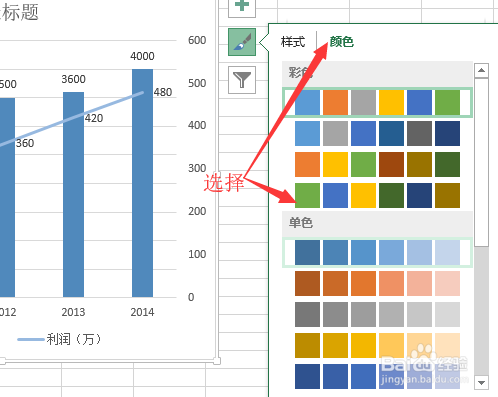
6、设置完样式和颜色后,返回到文档中就可以看到图表更改后的样子。

时间:2024-11-13 07:01:42
1、打开一个实例文档。对图表的样式,颜色进行更改。
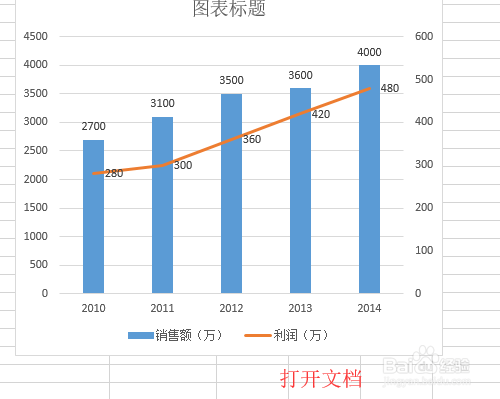
2、鼠标单击选中图表。
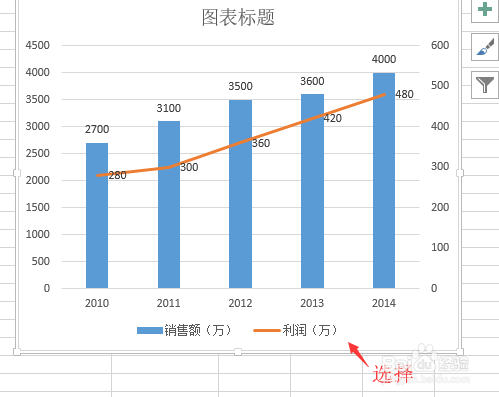
3、鼠标单击图表右上角的图表样式按钮。
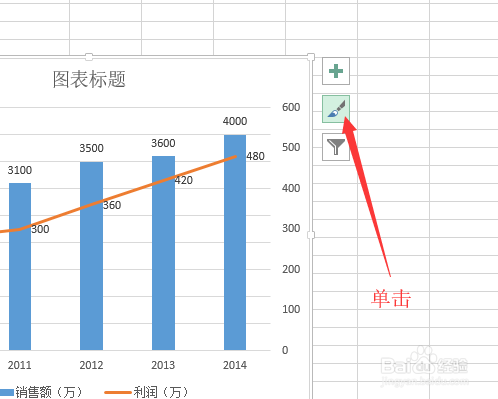
4、在弹出的样式组中,可以选择一个样式。
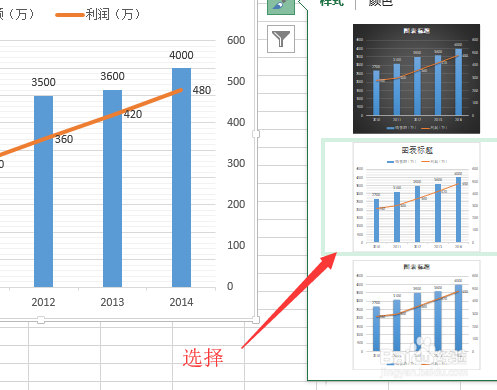
5、鼠标单击颜色就可以切换到颜色组中,可以选择自己喜欢的颜色。
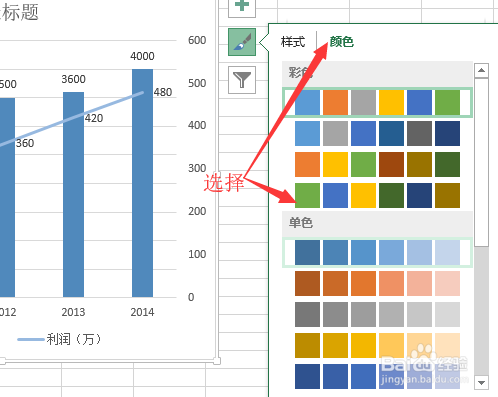
6、设置完样式和颜色后,返回到文档中就可以看到图表更改后的样子。

